苹果mac系统新手操作指南
由于精简的超薄外观与强大的配置性能,很多人都选购了苹果的Mac笔记本。但是由于Mac采用了不同的系统,对于新手来说,对Mac系统的操作上可能会不是那么简单。但只要通过一些教学,新手就可以掌握Mac的用法,将它的功能发挥得淋漓尽致,并且体验到MacOS系统的美妙之处。接下来我们先一起来看看Mac系统的使用方法。
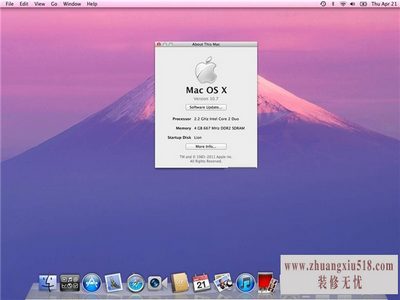
Mac界面
MacOS是一款集合了先进技术的操作系统,同时它还为用户提供了良好的UI界面。开机后,我们首先就会看到Finder的运行,我们可以通过它来访问、整理、搜索各种项目,包括档案、硬盘、应用程序等等,可以说Finder就像是windows系统中的“我的电脑”。Finder视窗中有多个元件,如果想要知道它们的作用,大家可以选取它们查看。
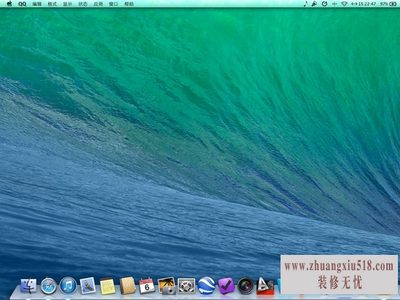
安装软件
如何在windows系统中安装该软件,大家应该都十分清楚,但是在MacOS中的操作却大有不同。最常见的一种安装方法,就是将下载来的软件(一般都为.dmg格式)直接拖到本地硬盘中,然后点击它运行即可。而相应的,卸载软件的方法就是直接将它拖到垃圾桶中,相当于我们平时做的删除。这是因为MacOS的程序支持的.dmg格式不是执行文件,而是一个虚拟磁盘,因此可以直接运行安装。
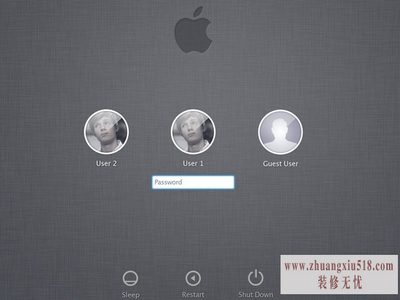
触控板设置
Mac所配备的触控板面积很大,触感也特别舒适,十分方便用户的操作。但是刚刚入手Mac的朋友可能会有这样的疑惑:触控板上没有左右按键,怎么区分左键和右键呢?其实Mac默认的都是左键,而右键需要用户自己进行设置。用户需要点击左键系统中屏幕左上角的苹果图标,进入“系统偏好设置”,然后选择触控板,就可以对触控板进行各项设置了。如果勾选上“辅助点按”的选项,就是把触控板右下角设置为右键区域。

以上就是小编为Mac新手准备的操作指南,不过小编觉得,除了看懂教程以外,更重要的是多多进行实际操作。只要熟悉了Mac的各项使用方法,您就会逐渐对Mac的操作系统爱不释手。
下一篇:三星gear怎么充电的介绍
- 1黑莓z10评测介绍
- 2苹果3刷机教程指导
- 3独立ip设置应该是这样的
- 4佳能g11报价及评测详情
- 5win7换xp系统安装步骤及bios设置
- 6高清迷你摄像机品牌推荐
- 7win7更改图标大小方法分享
- 8电脑开机速度越来越慢的原因及解决办法详解
- 92500左右的电脑配置清单
- 10如何修改wifi密码 如何修改路由器登录密码
- 11易美逊g2770l电脑怎么样
- 12安尼威尔报警器设置教程分享,不公懂的可要
- 13数码相机和单反相机的区别有哪些 四大区别
- 14administrator怎么改名字?administrator默
- 15数显鼓风干燥箱厂家介绍,买东西就是需要比
- 163dsmax快捷键设置及快捷键大全
- 17限制网速解决办法
- 18怎么修改路由器密码详细步骤
- 19word文档怎么转换pdf格式
- 20详细教学怎样修复ie浏览器
- 21教大家怎样删除历史记录
- 22记事本乱码怎么办
